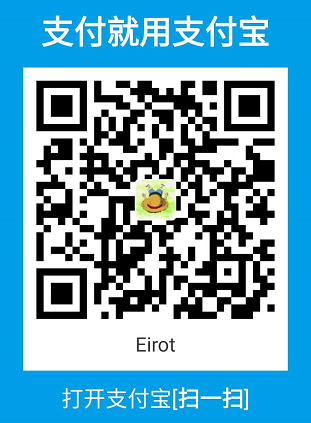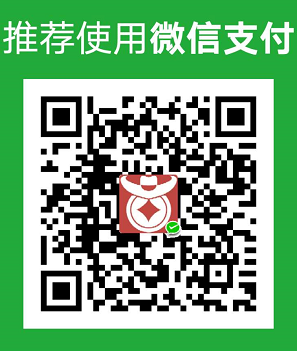还在纠结自己手机的版本还是多年前的X.x吗?嘿嘿,其实买个Google的亲儿子nexus系列的手机就好了。本文送给喜欢尝鲜的原生控geeker,不谢( ̄_, ̄ )
需要用到的命令:1
2
3
4
5
6
7fastboot oem unlock
fastboot flash bootloader bootloader-xxx-xxx.img
fastboot flash radio radio-xxx-xxx-xxx.img
fastboot reboot-bootloader
fastboot flash recovery recovery.img
fastboot flash boot boot.img
fastboot flash system system.img
准备工作:
- 下载适合自己nexus系列的ROM http://developer.android.com/intl/zh-cn/preview/download.html
- 解压得到的工厂镜像 bullhead-npc56w-preview-d86c7559.tgz
- 打开命令行,连接电脑并确认adb可用。然后进入刚才解压镜像文件的目录
- 进入Settings系统设置,开启USB debugging并打开OEM锁。Settings >> Developer options >> OEM unlocking
把zip包依次解压: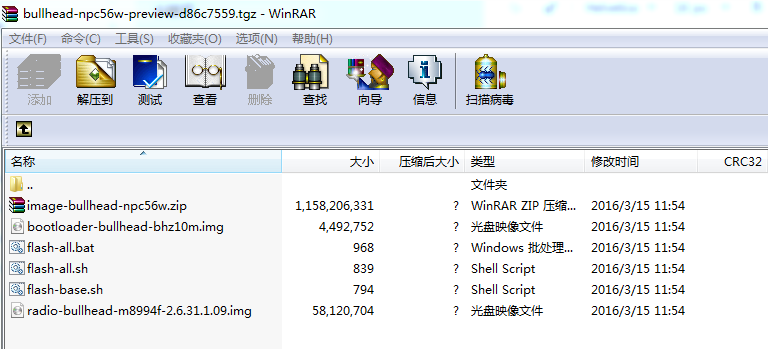
解压后的文件夹结构: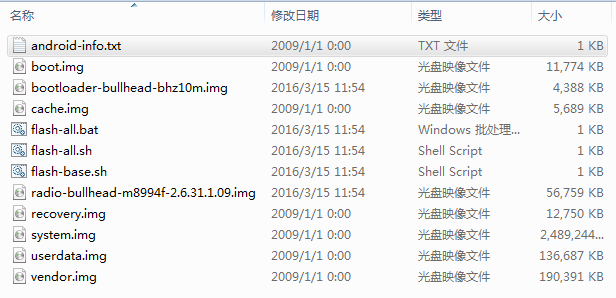
好了,一切就绪。Let’s go !
正式开工:
1. 解除厂商设备锁
fastboot oem unlock
2. 刷入 Bootloader & Radio
打开命令行,进入解压工厂镜像的目录,依次输入以下命令:
fastboot flash bootloader bootloader-bullhead-bhz10m.img
注:由于每种设备的 bootloader 和 radio 文件名都不同,在操作时请将文件名换为对应的文件名。如果你的设备是手机或支持移动网络的平板设备,你还需要刷入radio:
fastboot flash radio radio-bullhead-m8994f-2.6.31.1.09.img
3. 重启设备至 Bootloader
fastboot reboot-bootloader
4. 依次刷入其他镜像文件
重启完毕后,请依次刷入 recovery、boot、system 镜像文件
fastboot flash recovery recovery.img
fastboot flash boot boot.img
fastboot flash system system.img
Nexus 9 用户在完成以上几步后,还需要刷入 vendor.img,命令如下:
fastboot flash vendor vendor.img
5. 清除用户数据(非必选)
fastboot flash cache cache.img
fastboot flash userdata userdata.img
强烈建议执行此步,以避免完成后系统因为缓存或其他问题不能正常工作。
6. 再次重启
fastboot reboot
好了,开始享受你的Android N 吧:)如果你不急的话,也可以将自己的手机绑定Google账号(Settings >> Accounts >> Google)并注册Android beta等待OTA 升级(Settings >> About Phone >> System update)
https://www.google.com/android/beta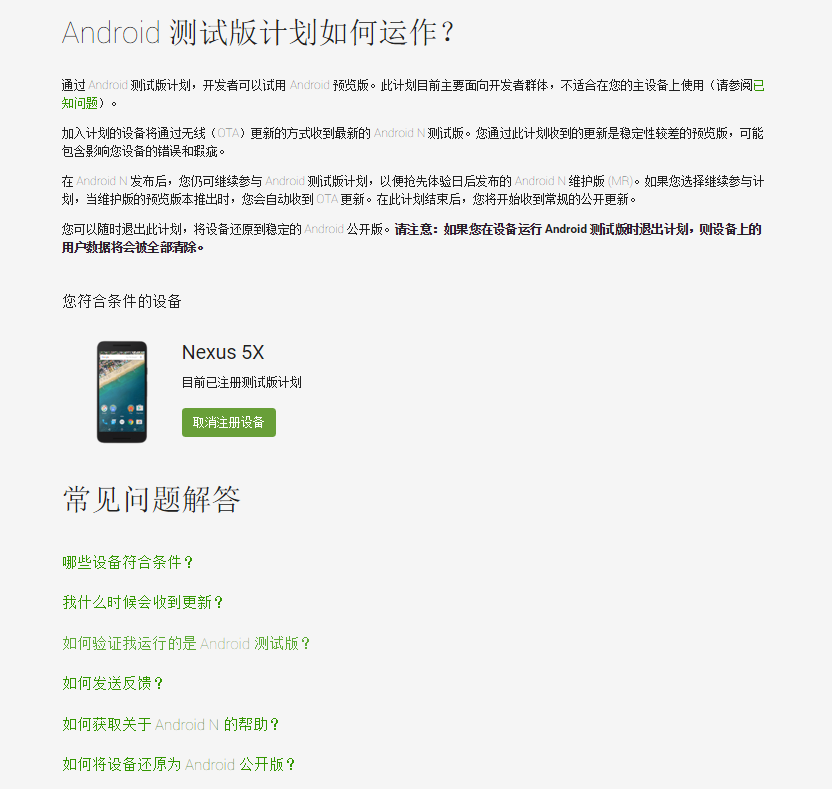
命令行实际操作截图:
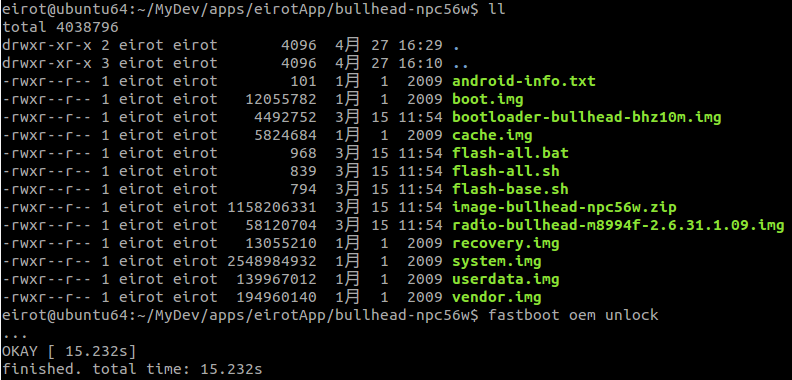
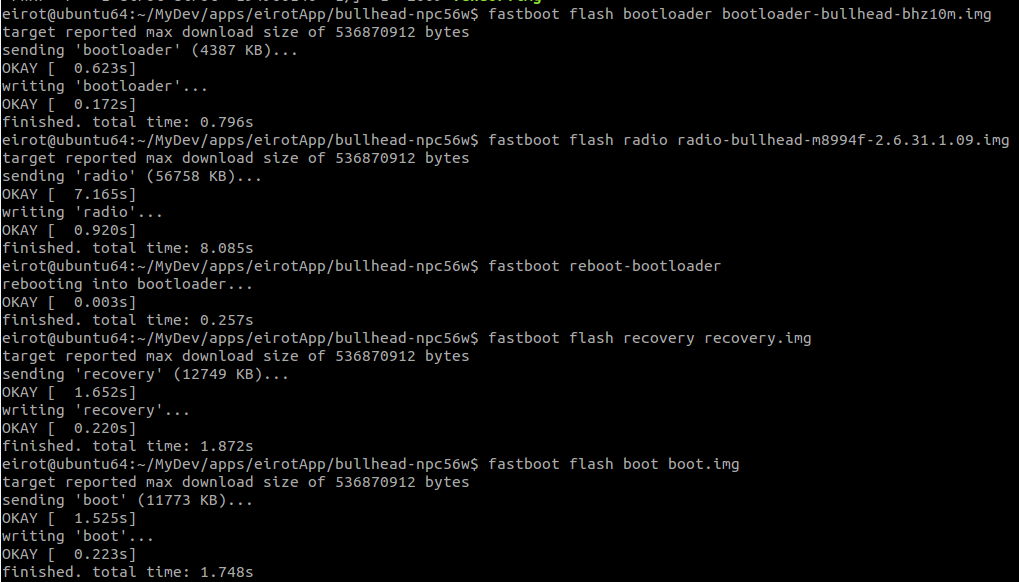
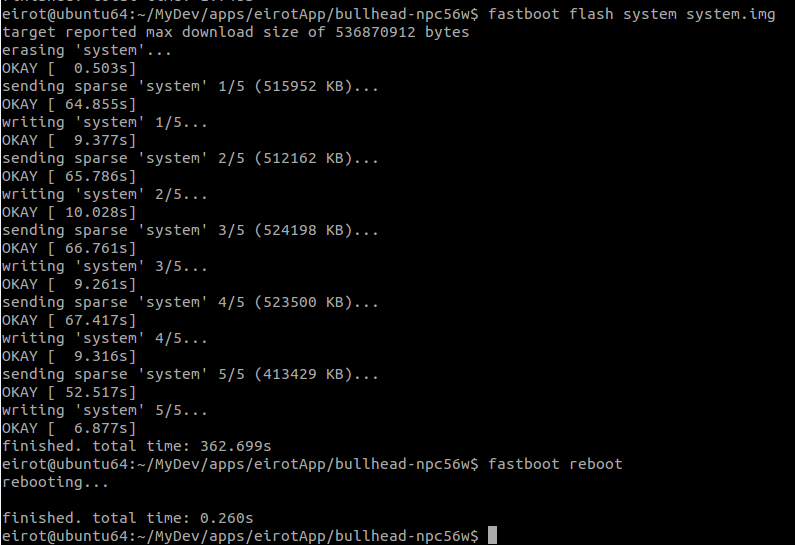
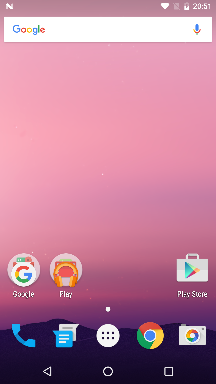
可能遇到的错误:
- fastboot no permissions
eirot@ubuntu64:~$ fastboot devices
no permissions (verify udev rules); see [http://developer.android.com/tools/device.html] fastboot
解决办法:
1、设置usb权限,找到设备ID,终端命令执行:lsusb
eirot@ubuntu64:~$ lsusb
Bus 001 Device 002: ID 05c6:903a Qualcomm, Inc.
Bus 001 Device 017: ID 0e8d:2003 MediaTek Inc.
记住该手机对应的ID( 05c6 就是idVendor ,903a就是 idProduct)
高通手机系列:
eirot@ubuntu64:~$ lsusb
Bus 001 Device 002: ID 05c6:901d Qualcomm, Inc.
Bus 001 Device 001: ID 1d6b:0002 Linux Foundation 2.0 root hub
Bus 002 Device 003: ID 0e0f:0002 VMware, Inc. Virtual USB Hub
Bus 002 Device 002: ID 0e0f:0003 VMware, Inc. Virtual Mouse
Bus 002 Device 001: ID 1d6b:0001 Linux Foundation 1.1 root hub
MTK手机系列:
eirot@ubuntu64:~/MyDev/lra/mt6735$ lsusb
Bus 001 Device 017: ID 0e8d:2003 MediaTek Inc.
Bus 001 Device 001: ID 1d6b:0002 Linux Foundation 2.0 root hub
Bus 002 Device 003: ID 0e0f:0002 VMware, Inc. Virtual USB Hub
Bus 002 Device 002: ID 0e0f:0003 VMware, Inc. Virtual Mouse
Bus 002 Device 001: ID 1d6b:0001 Linux Foundation 1.1 root hub
2、新建或修改配置XXX.rules文件,终端命令执行:sudo vim /etc/udev/rules.d/99-vmware-scsi-udev.rules ,添加如下一行配置:
SUBSYSTEM==”usb”, ATTRS{idVendor}==”05c6”, ATTRS{idProduct}==”903a”,MODE=”0666”
MODE=”0666”:为所有用户添加读写权限:0666(’a+rw’)
3、重启相关服务:
重启udev:sudo service udev restart
重启adb:adb start-server
- oem unlock is not allowed
eirot@ubuntu64:~/MyDev/apps/eirotApp/bullhead-npc56w$ fastboot flashing unlock
…
FAILED (remote: oem unlock is not allowed)
finished. total time: 0.003s
解决办法:
Settings >> Developer options >> OEM unlocking
参考附录:
http://developer.android.com/intl/zh-cn/preview/download.html
https://developers.google.com/android/nexus/images#instructions
https://developer.sony.com/develop/smartphones-and-tablets/android-n-developer-preview/
http://www.ithome.com/html/android/211020.htm
http://sspai.com/27429